
Tämä ohjelmisto pitää ajurit käynnissä ja pitää sinut turvassa tavallisista tietokonevirheistä ja laitteistovikoista. Tarkista kaikki ohjaimesi nyt kolmessa helpossa vaiheessa:
- Lataa DriverFix (vahvistettu lataustiedosto).
- Klikkaus Aloita skannaus löytää kaikki ongelmalliset kuljettajat.
- Klikkaus Päivitä ohjaimet uusien versioiden saamiseksi ja järjestelmän toimintahäiriöiden välttämiseksi.
- DriverFix on ladannut 0 lukijoita tässä kuussa.
Kun palvelu vaivaa, palvelu ei käynnistynyt kirjautumisvirheestä johtuen, varsinkin kun käynnistät sen uudelleen Windows - palvelimesi, ongelma johtuu yleensä Windows - palvelimen käyttämän profiilin salasanan vaihdosta SQL Server Agent.
Joskus salasana on kuitenkin saattanut pysyä samana, ja olet varma, ettet tehnyt mitään muutoksia.
Tämän lisäksi olet kyllästynyt vaihtamaan käytettyä kirjautumistunnusta ja palauttamaan sen aina alkuperäiseen verkkotunnuksen sisäänkirjautumiseen, jota et voi jatkaa aina, kun jokin menee pieleen.
Edellä mainitut voivat tapahtua seuraavista syistä:
- Salasanan vaihto tilillä, jolla palvelu on määritetty kirjautumaan sisään
- Salasanatiedot ovat vahingoittuneet (rekisterissä)
- oikeus kirjautua palveluna on peruutettu määritetylle käyttäjätilille
Tästä ei tarvitse huolehtia, koska meillä on juuri oikeat ratkaisut ongelmien ratkaisemiseen, jotka eivät palanneet palvelua, eivät alkaneet kirjautumisvirheiden takia. Katso alla olevat ratkaisut.
Palvelun korjaaminen ei käynnistynyt kirjautumisvirheestä johtuen
- Määritä palvelu käyttämään sisäänrakennettua järjestelmätiliä
- Vaihda määritetyn käyttäjätilin salasana vastaamaan saman käyttäjän nykyistä salasanaa
- Palauta käyttäjän oikeus kirjautua palveluna
Ratkaisu 1: Määritä palvelu käyttämään sisäänrakennettua järjestelmätiliä
Jos palvelu ei käynnistynyt kirjautumisvirheen takia, määritä se käynnistymään sisäänrakennetulla järjestelmätilillä seuraavasti:
- Paina Windows-näppäintä + R avataksesi Juosta kohonnut komentorivi.
- Tyyppi palvelut. msc ja paina Enter.
- Etsi Sovellustunnus napsauta sitä hiiren kakkospainikkeella ja avaa Ominaisuudet.
- Klikkaus Kirjautua sisään välilehti.
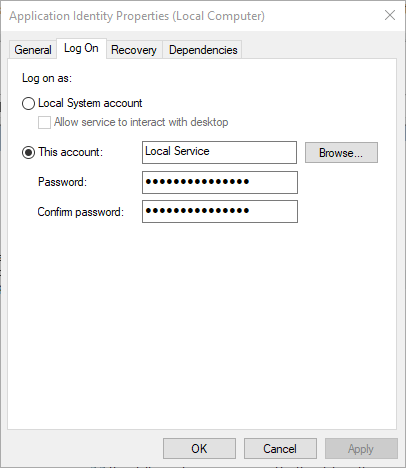
- Klikkaus Paikallinen järjestelmätili
- Älä valitse Salli palvelun olla vuorovaikutuksessa työpöydän kanssa valintaruutu
- Klikkaus Käytä
- Klikkaus Kenraali välilehti
- Klikkaus alkaa Käynnistä palvelu uudelleen
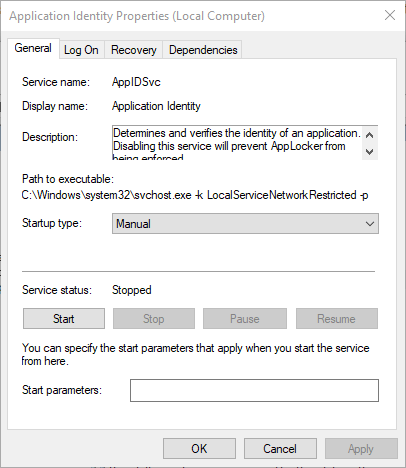
- Sulje Palvelut-työkalu.
merkintä: Kun yrität avata palvelun ominaisuuksia ohjauspaneelin Palvelut-työkalulla, tietokone saattaa lopettaa vastaamisen ja saada virheilmoituksen, joka sanoo: RPC-palvelin ei ole käytettävissä.
Näin voi käydä, jos RPC-palvelua ei käynnistetä palveluun kirjautumisen epäonnistumisen vuoksi tai a riippuvuuspalvelu, koska joidenkin on odotettava ennen huoltopalveluiden alkamista itse alkavat.
- LUE MYÖS: Kirjautumisnäyttö Windows 10 hidas, jumissa, jumissa [FIX]
Ratkaisu 2: Vaihda määritetyn käyttäjätilin salasana vastaamaan saman käyttäjän nykyistä salasanaa
Näin määrität Salasana määritetty käyttäjätili vastaa käyttäjän nykyistä salasanaa:
- Siirry palveluun uudelleen seuraamalla edellisen ratkaisun vaiheita.
- Kirjoita hakukenttään Hallintatyökalut ja napsauta sitä
- Valitse Palvelut
- Napsauta hiiren kakkospainikkeella haluamaasi palvelua ja valitse Ominaisuudet
- Napsauta Kirjaudu sisään -välilehteä
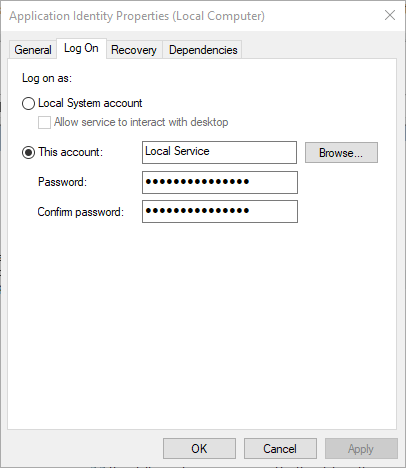
- Vaihda salasana ja napsauta sitten Käytä
- Klikkaa Kenraali välilehti
- Klikkaus alkaa Käynnistä palvelu uudelleen
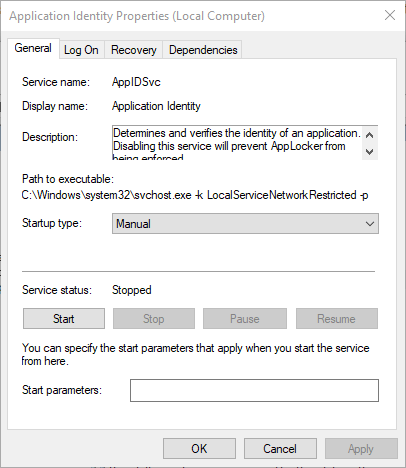
- Klikkaus OK ja sulje Palvelut-työkalu
LUE MYÖS: Paras Windows 7: n salasanan palautusohjelma, joka säästää päivän
Ratkaisu 3: Palauta käyttäjän oikeus kirjautua palveluna
Jos oikeus kirjautua palveluna on peruutettu käyttäjätilillä, palauta se toimialueen ohjaimeen tai jäsenpalvelimeen (itsenäinen) tilanteestasi riippuen.
Kuinka palauttaa käyttäjän oikeus verkkotunnuksen ohjaimessa
Näin voit tehdä, jos käyttäjä on Active Directory -verkkotunnuksessa:
- Oikealla painikkeella alkaa
- Klikkaus Ohjauspaneeli
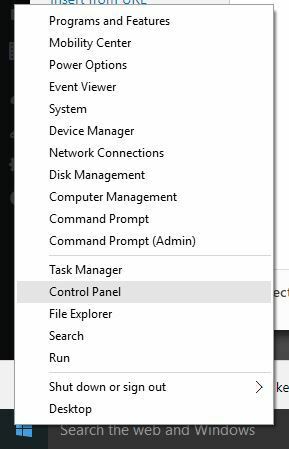
- Tyyppi Ylläpidon työkalut ja valitse se
- Klikkaus Active Directory -käyttäjätja tietokoneet
- Napsauta hiiren kakkospainikkeella organisaatioyksikköä, johon käyttäjällä on oikeus kirjautua palveluna (Domain Controllers -organisaatioyksikkö oletusarvoisesti)
- Napsauta hiiren kakkospainikkeella haluamaasi säiliötä ja napsauta sitten Ominaisuudet
- Mene Ryhmäpolitiikka välilehti
- Klikkaus Verkkotunnuksen ohjainten oletuskäytäntö
- Klikkaus Muokata käynnistää Group Policy Manager
- Laajentaa Tietokoneen kokoonpano
- Laajentaa Windowsin asetukset
- Laajentaa Turvallisuusasetukset.
- Laajentaa Paikalliset käytännöt
- Klikkaus Käyttäjän oikeuksien luovutus
- Oikealla painikkeella Kirjaudu sisään palveluna oikealta ruudulta
- KlikkausLisää käyttäjä tai ryhmä.
- Kirjoita käytäntöön lisättävä nimi Käyttäjä- ja ryhmänimet laatikko
- Klikkaus OK.
- Poistu ryhmäkäytäntöjen hallinnasta
- Sulje ryhmäkäytäntöominaisuudet,
- Poistu Active Directory -käyttäjien ja tietokoneiden Microsoft Management Console (MMC) -laajennuksesta
Kuinka palauttaa käyttäjän oikeus jäsenpalvelimella (erillinen)
Näin voit tehdä, jos käyttäjä on itsenäisen jäsenpalvelimen jäsen:
- Käynnistä MMC-laajennus Paikalliset suojausasetukset.
- Laajentaa Paikalliset käytännöt.
- Klikkaus käyttäjän oikeuksien määritys.
- Oikealla painikkeella Kirjaudu sisään palveluna oikealta ruudulta.
- KlikkausLisää käyttäjä tai ryhmä.
- Kirjoita käytäntöön lisättävä nimi Käyttäjä- ja ryhmänimet laatikko.
- Klikkaus OK.
- Sulje MMC-paikallisten suojausasetusten laajennus.
Eikö jokin yllä olevista ratkaisuista auttanut korjaamaan palvelua, ei käynnistynyt kirjautumisvirheestä johtuen? Kerro meille kokemuksestasi alla olevasta kommenttiosasta.
LIITTYVÄT TARINAT TARKISTAA:
- Korjaus: Windows 10: n kirjautumisnäyttö puuttuu
- Tässä on ratkaisu Windows 10: n mustan näytön kirjautumisongelmiin
- Täysi korjaus: Windows 10, 8.1 -rakennuksen jumiutuu kirjautumisen yhteydessä


